個人のプライバシーを保護し、コンピューター アカウントのセキュリティを向上させるために、多くのユーザーは win7 コンピューターにパワーオン パスワードを設定します。しかし、コンピュータを長期間使用していなかった場合、win7 の起動パスワードを忘れてしまうことがあります。心配しないでください。今日は、Windows 7 コンピューターの起動パスワードを忘れた場合の解決策を紹介します。
方法 1: コマンド プロンプトを使用したクリーンアップ方法
1. Win7 システム コンピューターを再起動し、F8 キーを押したままにします。その後、詳細な起動オプションが表示されます。キーボードの矢印キーを使用して上を選択します。を押してから、[コマンドを使用] を押します。セーフ モード プロンプトを確認して入力します。
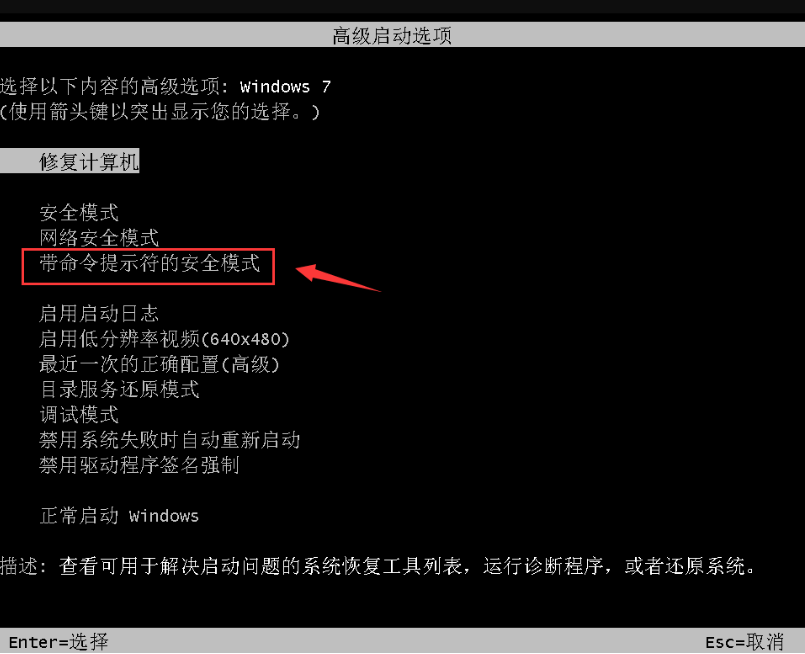
#2. 表示されるアカウント選択画面で[管理者]をクリックします。

3. コマンド プロンプトでセーフ モード インターフェイスに入った後、コマンド プロンプト ウィンドウに [net user Smile /add] と入力し、キーボードの Enter キーを押します。確認する。
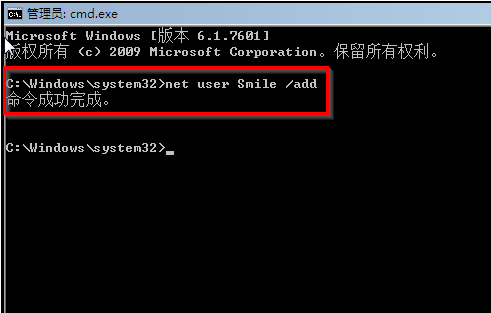
4. 次に、[net localgroupAdministrators Smile /add] と入力し続け、Enter キーを押して確認します。コマンドが成功したら、続けて [shutdown] と入力します。 /r /t 5 /f] Enter キーを押して確定します。
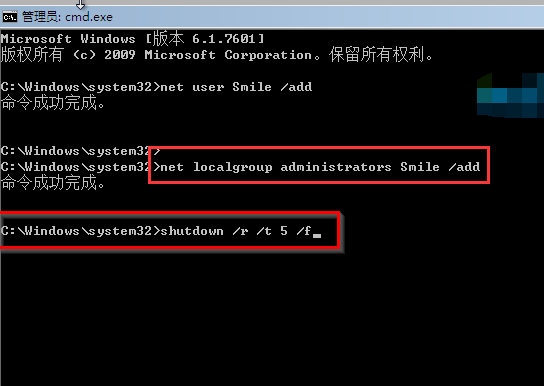
5. 最後に、コンピューターを再起動し、設定したばかりの Smile アカウントを選択して入力します。
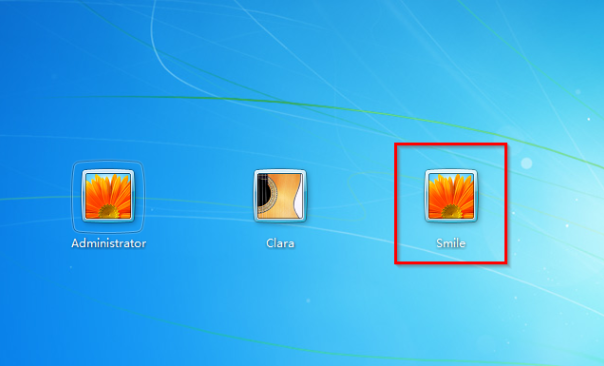
方法 2: U ディスク PE のパスワードを変更する
1. U ディスクを挿入し、U ディスクをB1起動アイテム。
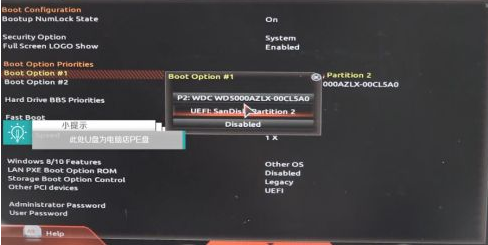
#2. PE インターフェイスに入り、[パスワード変更] をクリックします。

#3. 変更する必要があるユーザー名を選択し、パスワードを変更し、パスワードを入力して変更を保存し、終了してコンピュータを再起動します。
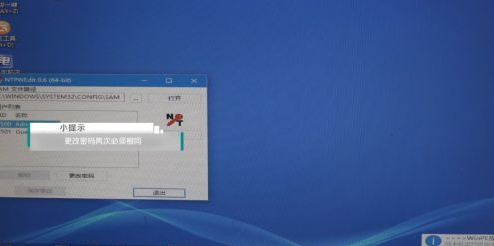
上記は、Windows 7 コンピューターのパワーオン パスワードを忘れた場合の 2 つの解決策です。必要なユーザーは、自分に合った方法を選択してください。みんなを助けて。
以上がWindows 7コンピュータのパワーオンパスワードを忘れた場合の解決策の詳細内容です。詳細については、PHP 中国語 Web サイトの他の関連記事を参照してください。